タイムラプスビデオは通常のビデオよりもはるかに遅い周波数でキャプチャされたフレームで構成されています。例えば、1秒ごとに1フレームのところ、30フレームで再生されます。タイムラプスビデオを通常の作度で再生するとなると、時間が早く過ぎているように見えます。
タイムラプスビデオテンプレート
見逃すな: ビデオをスローダウンする方法 >
フィルミングでタイムラプスする方法
多くの人は退部ラプスビデオがプロ向けの動画と思っているかもしれません。実際のところ、カメラ、モバイルフォンでタイムラプスビデオを撮影できます。
iPhoneでの撮影を例にしましょう。iPhoneカメラを起動します。左にスワイプします。タイムラプスオプションが出ます。このオプションで撮影を開始します。すぐにタイムラプスビデオが撮影できます。
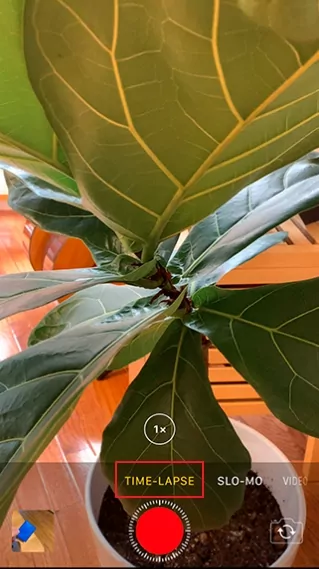
iPhoneでタイムラプスビオを撮影
いくつか注意事項があります。まず、撮影前に三脚を用意してください。三脚がないと長い時間、手でカメラをホールドしないといけません。次に、ビデオを最後まで撮影する代わりに数時間撮影することができます。
タイムラプスビデオに変換する方法
多くのツールが役立ちます。その一部として、ここでは3つのベストツールを紹介します。その中から選んでお使いください。
手法1. オンラインでタイムプラスビデオに変換する方法
前述の通り、タイムラプスビデオはより高速で再生されるビデオイン非常に似ています。スピードアップ機能を用いるだけで、ビデオをタイムラプスビデオに変換することができます。
FlexClipはオンラインの無料のタイムラプスビデオメーカーで、ビデオの速度を簡単に変更することができます。動画の速度を選択してアップロードすると、タイムラプスビデを手に入れることができます。簡単なプロセスです。さらにフィルター、テキスト、背景を追加などの機能が備わっています。素晴らしい点は、電子透かしがない点です。1銭も払わずにタイムラプスビデオを作成することができます。
FlexClipでタイムラプス動画に変換する方法がこちら
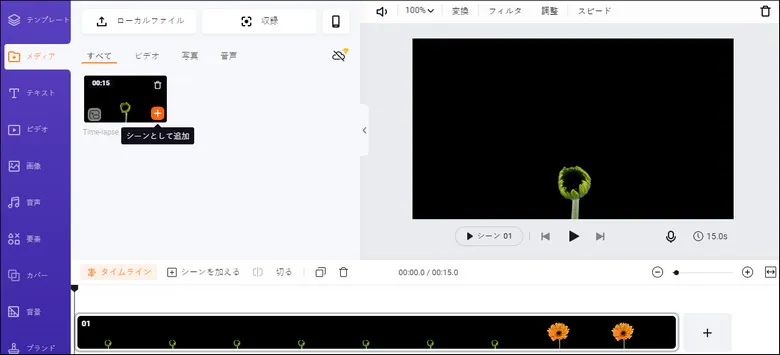
タイムラプスに変換 - タイムラインに加える
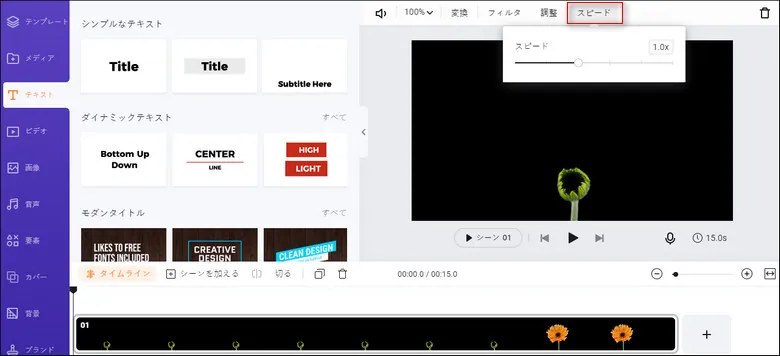
タイムラプスに変換 - 動画の速度を上げる
手法2. iMoieでタイムラプス動画に変換する方法
iMovieはすべてのiOSデバイスに組み込まれたプログラムであり、ビデオの速度を上げることができます。iMovieでの変換は難しくありません。ぜひお試しください!
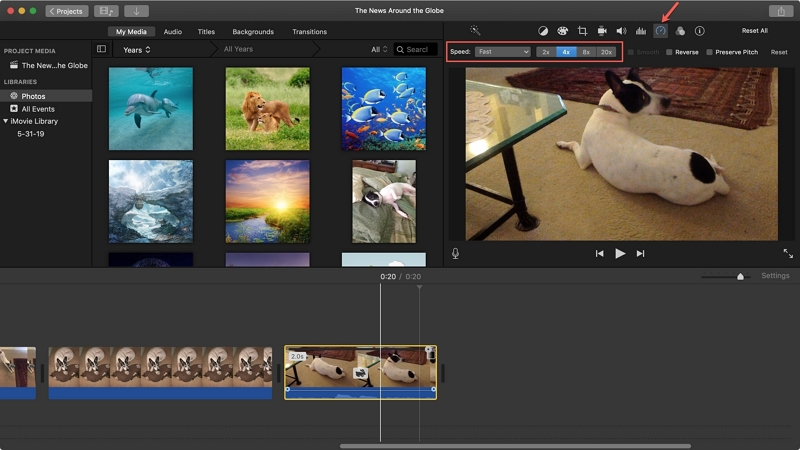
タイプラプス動画を作成 - iMovie
パート3. iPhoneでタイムラプス動画に変換する方法
iPhoneで変換するには、iMovieを使用します。しかしながら、もっと簡単な方法を希望する場合は、ほかのアプリケーションがいくつかあります。考えられるオプションの中で、Slow Fast Slowをお勧めします。それは、iPhone上で再生速度を上げることのできるプログラムです。


